 Vous n’êtes pas satisfait des réglages par défaut du filtrage antispam de Outlook.com ? Rendez-vous dans les options du service pour ajuster le niveau de protection !
Vous n’êtes pas satisfait des réglages par défaut du filtrage antispam de Outlook.com ? Rendez-vous dans les options du service pour ajuster le niveau de protection !
Dans la nouvelle version d’Outlook.com (2016)
Cliquez sur la roue dentée en haut à droite de Outlook.com et sélectionnez la commande Options. Dans la page qui s’affiche, affichez la rubrique Courrier > Courrier indésirable > Filtres et rapports.
Vous pouvez alors définir le niveau de blocage, le temps de conservation des spams avant suppression définitive ainsi que le mode de signalement des messages indésirables.
- Choisir un filtre de courrier indésirable : vous avez le choix entre Standard (les messages seront filtrés par l’antispam d’Outlook.com) ou Exclusif (seuls passeront les messages des contacts et expéditeurs que vous aurez préalablement approuvés dans la rubrique Expéditeurs autorisés des options).
- Partager des rapports : Outlook.com se propose, lorsque vous déclarez un courrier comme indésirable ou cliquez sur le lien Annuler l’abonnement, de demander à l’expéditeur de vous supprimer de ses listes et de bloquer automatiquement ses futurs e-mails. Vous pouvez désactiver cette option pour ne transmettre aucune information à Microsoft.
- Bloquer le contenu des expéditeurs inconnus : vous pouvez décider de bloquer les pièces jointes, les images et les liens des contacts ne figurant pas dans votre liste d’expéditeurs autorisés.
Cliquez sur le bouton Enregistrer en haut pour valider vos choix.
Dans l’ancienne version d’Outlook.com
Dans l’ancienne version de la messagerie, cliquez sur la roue dentée en haut à droite de Outlook.com et sélectionnez la commande Options. Dans la page qui s’affiche, cliquez sur le lien Filtres et rapports de la section Prévention contre les courriers indésirables.
Dans la page qui s’affiche, vous pouvez définir le niveau de blocage, le temps de conservation des spams avant suppression définitive ainsi que le mode de signalement des messages indésirables.
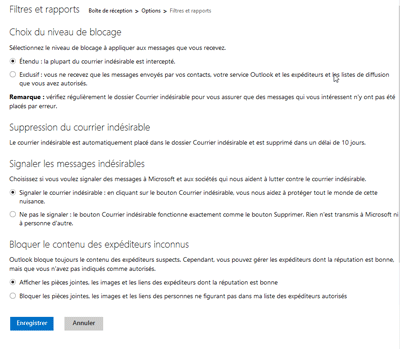
- Choix du niveau de blocage : vous avez le choix entre Etendu (les messages seront filtrés par la solution de filtrage intelligente Microsoft SmartScreen) ou Exclusif (seuls passeront les messages des contacts et expéditeurs approuvés).
- Signaler les messages indésirables : Outlook.com se propose, lorsque vous déclarez un courrier comme indésirable, de demander à l’expéditeur de vous supprimer de ses listes et de le bloquer automatiquement. Vous pouvez désactiver cette option pour ne transmettre aucune information à Microsoft.
- Bloquer le contenu des expéditeurs inconnus : vous pouvez décider de bloquer les pièces jointes, les images et les liens des contacts ne figurant pas dans votre liste d’expéditeurs autorisés.
Cliquez sur le bouton Enregistrer pour valider vos choix.
consultez notre section Spam.








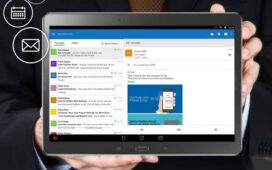
Bonjour, quand j’accède à courrier > courrier indésirable, la page m’affiche seulement « Domaines et expéditeurs bloqués », « Expéditeurs et domaines approuvés » et « Listes de diffusion autorisées ». Du coup, je n’ai pas accès aux réglages de blocage, filtrage…
Sur la messagerie Outlook je reçoit généralement une dizaines de spam par jour contre 0 sur gmail.
Meme probleme chez moi et à l’usage ca devient très pénible